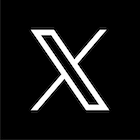티스토리 자체 광고 이후 워드프레스로 블로그를 운영하는 분들이 많이 늘었습니다. 하지만 난이도가 높아 개인이 설정해야 할 것이 정말 많은 것은 단점이나 자유도가 높다는 것은 최대의 장점일 것입니다.
이번 시간에는 클라우드웨이즈(CloudWays)에서 서버를 임대하고 구입한 도메인을 연결해 워드프레스 블로그를 만드는 방법을 설명드립니다.
클라우드웨이즈 호스팅

워드프레스 블로그는 클라우드웨이즈 영어명 Cloudways 말고도 국내에서는 카페24 등을 통해 서버 임대해 비용을 지불해 개설을 할 수 있습니다.
하지만 빠른 속도와 안정성이 높은 클라우드웨이즈를 선택하면 구글의 검색 노출에 도움이됩니다.
워드프레스 블로그를 만들려면 서버뿐만 아니라 도메인 주소도 구입한 후 서버와 연결을 해야 하는데, 조금 복잡하기 때문에 이 내용을 참조해 보세요.
자신감을 가지시고 천천히 따라하시면 분명히 성공하실 겁니다.
워드프레스 블로그 운영
워드프레스 블로그는 네이버 블로그, 티스토리 블로그, 블로그 스팟 등의 블로그 플랫폼을 이용해 운영하기가 어렵고 글쓰기도 조금 복잡하게 느낄 수 있습니다. 하지만 글을 작성하다 보면 이보다 더 편리한 것이 없습니다.
구글 SEO를 적용하고 구글 서치 콘솔에 사이트맵을 등록하거나 게시물을 색인 요청하는 등의 번거로운 일들을 워드프레스에서는 플러그인을 통해 자동으로 설정 가능하기 때문입니다.
또한 워드프레스 블로그를 만드는 사람들의 가장 큰 이유는 구글 애드센스 수익을 위해 운영해왔던 티스토리 블로그가 카카오의 자체 광고로 인해 수익의 급감한 탓일 겁니다.
도메인 구입
가장 먼저 도메인을 구입해야 합니다. 본인이 운영하고자 하는 목적이나 짧은 도메인 등을 검색해 구입을 해주십시오. 마지막 주소가 com이나 net 또는 co.kr이나 kr 정도가 좋을 듯합니다.
도메인 구입 비용은 com의 경우 호스팅 케이알에서 구입하면 13,000원 정도면 가능합니다. 아래 버튼을 눌러 호스팅케이알(www.hostin.kr)에서 도메인을 검색하고 구입해 주세요.
이메일 입력 등 절차에 따라 회원가입을 하시고 본인의 블로그와 어울리는 도메인을 검색한 다음 결재가 끝나면 도메인 구입은 끝이납니다.
클라우드웨이즈 Cloudways 가입
클라우드웨이즈 홈페이지에 접속한 후 먼저 회원가입을 하도록 하겠습니다. 3일 동안은 서버 비용을 지불하지 않아도 무료로 이용할 수 있습니다.
만약, 아래의 버튼을 눌러 클라우드웨이즈 회원가입 후 업그레이드를 통해 신용카드나 직불카드를 연결하면 25달러의 크레딧을 지급 받아 1달에서 25달의 서버 운영을 무료로 할 수 있습니다.
클라우드 웨이즈 홈페이지로 들어가면 회원가입을 하는 창이 나오게 됩니다. 여기서 우측 상단의 “Start Free” 버튼을 눌러 회원가입을 진행해 주세요.
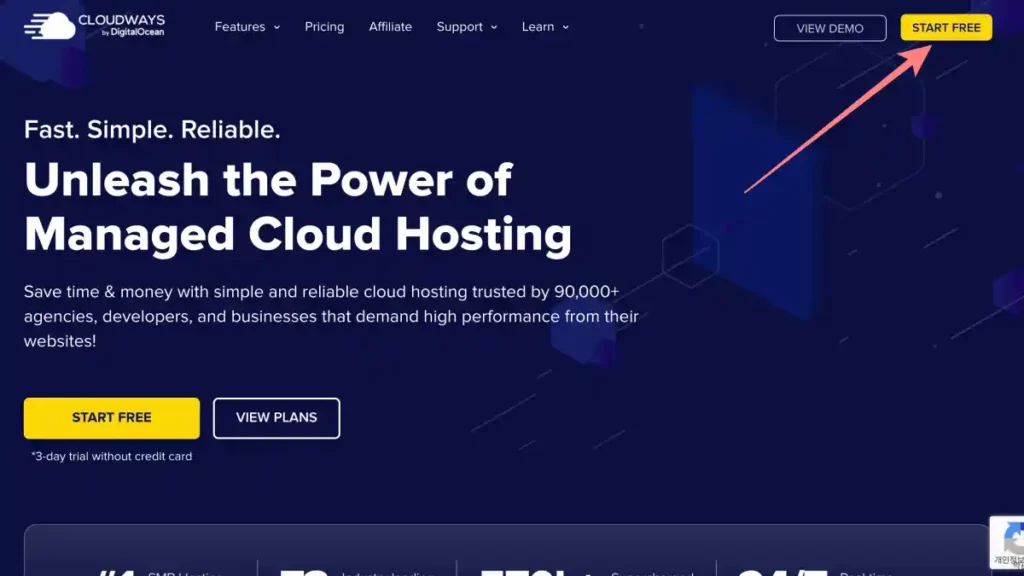
개인이 사용하고 있는 구글 아이디 및 메일 계정이 있다면 바로 클릭해 회원가입을 할 수도 있으며, 구글 계정이나 메일이 없는 경우 Sign up 메뉴에 아래 사항을 기재 후 가입해 주세요.
영어로 되어 있으니 번역을 선택하면 쉽게 가입할 수 있습니다.
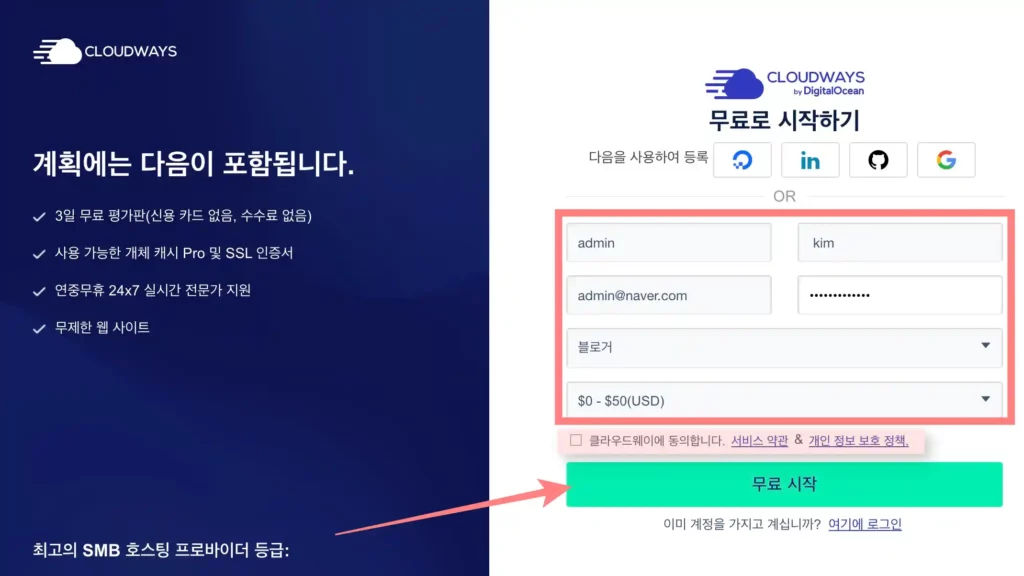
- 영문 이름과 성
- 이메일 주소
- 비밀번호
- 블로거 선택
- 0~50$ 선택
- 클라우드 웨이즈에 동의 체크
- 무료 시작 버튼 클릭
서버 선택과 워드프레스 설치
클라우드웨이즈를 통해 이용할 서버를 선택 후 생성하면 됩니다.
워드프레스 블로그 개설 후 애드센스 수익을 내려고 한다면 카페24와 같은 국내 호스팅 업체나 저가형 웹호스팅 보다 클라우드웨이즈를 추천드립니다. 그 이유는 바로 안정성과 빠른 속도 때문입니다.
앞써 말씀드린 것과 같이 구글에서는 사이트의 속도에 따라 상위 노출에 영향이 작용하기 때문에 안정적이고 빠른 속도의 서비스를 제공하는 호스팅 업체를 선택하는 것이 유리합니다.
또한 문제가 발생했을 때 24시간 응대 서비스를 제공하고 있기 때문에 문제가 발생했을 때 빠르게 대응을 할 수 있습니다.
클라우드웨이즈에서 사용할 수 있는 서버 종류는 현재 3가지가 있습니다. 현재는 서울에 서버가 있는 벌처 서버가 아쉽게도 없네요.
- 디지털오션 (Digital Ocean)
- AWS
- 구글 클라우드 플랫폼 (cloud platform)
이 중에서 추천하는 서버는 디지털 오션입니다. AWS와 구글 클라우드 플랫폼은 가격이 조금 많이 비싼편이라 처음 블로그를 운영한다면 디지털오션을 선택해 주세요.
AWS나 구글 클라우드 플랫폼의 경우 서울에 서버가 있어 속도를 고려하면 더 유리할지 모르나 가격을 감당하기에는 조금 무리가 따를 것 같습니다.
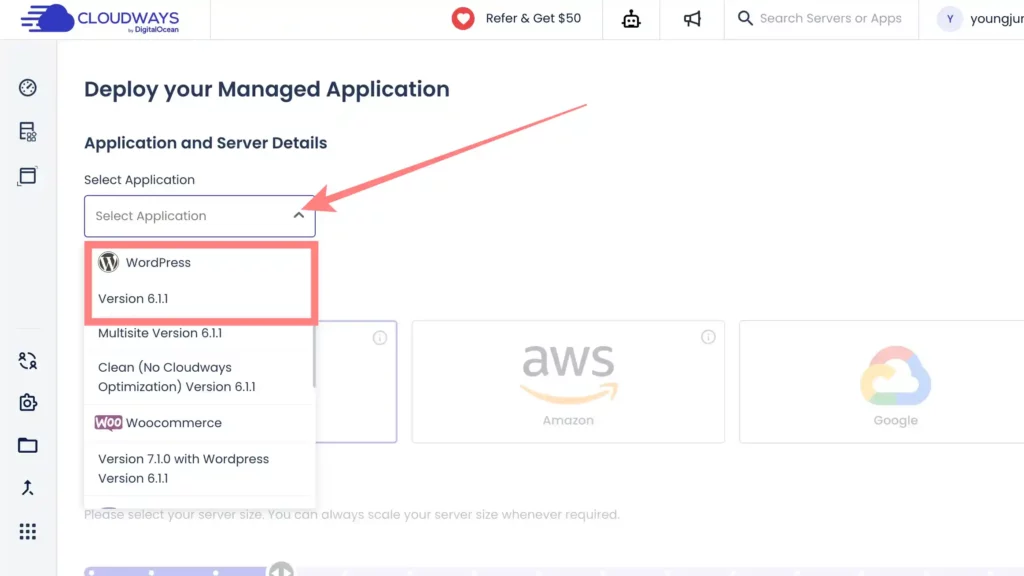
“APPLICATION & SERVER DETAILS”에서 “WordPress Version 6.1.1″을 선택해 주세요.
옆의 세 가지 항목에서 이름을 넣어야 하는데 본인이 확인할 수 있기만 하면 되니 블로그 이름이나 도메인 주소로 설정해 주시면 됩니다.
- Name Your Application App
저의 경우 도에인명을 입력했습니다. - Name Your Mannaged server
위와 같이 도메인명을 입력했습니다. - Name Your project
blog라고 입력 했습니다.
서버 용량 (SERVER SIZE)선택
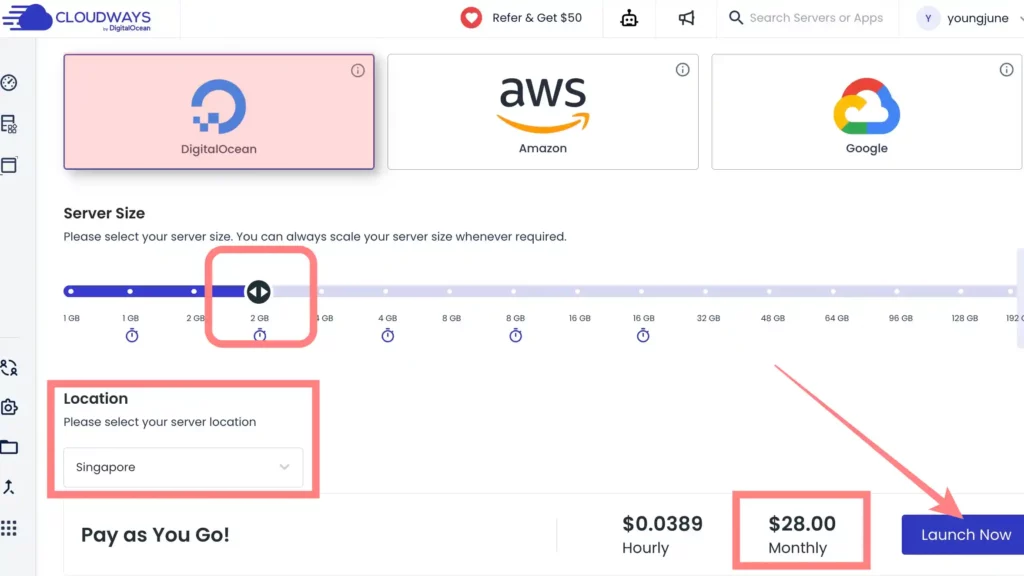
워드프레스 블로그에 사용할 서버를 선택했다면 그 다음에 선택해야 할 것은 서버 용량입니다.
트래픽 및 검색 유입 등이 많아질수록 서버 용량을 점점 키워나가야 하는데 이미 티스토리 블로그에 유입자가 많아 이전하는 분이라면 4GB 정도를 선택하고 그렇지 않은 경우 2GB를 선택해도 충분합니다.
서버 용량을 2G에서 시작했다가 점차적으로 늘릴 수는 있지만, 처음부터 고용량 서버를 선택한 후 서버 용량을 줄일 수는 없습니다. 따라서 워드프레스 블로그 개설이 처음이라면 2GB 서버를 선택하는 것을 추천드립니다.
2GB 용량을 선택하면 1달 서버 유지 비용이 28달러 정도로 한화로 3만 원 넘는 돈이 됩니다. 워드프레스 블로그를 운영하는데 크게 무리가 없는 가격일 것입니다.
서버 위치 (LOCATION)
디지털오션을 선택했다면 LOCATION 에서 서버 위치를 한국과 가까운 싱가폴(Singapore)을 선택해 주세요.
이렇게 설정을 다하셨다면 이제 오른쪽 아래에 있는 ‘LAUNCH NOW’를 클릭해 주시면 완료되며 워드프레스 6.1.1 버전이 서버에 설치가 되는데 약 15분 정도가 소요되고 워드프레스 블로그가 하나 만들어 집니다.
워드프레스 블로그에 도메인 설정
도메인을 구입하고 워드프레스 블로그에 도메인 주소를 설정해야 합니다. 도메인을 구입할 수 있는 여러 사이트가 있지만 호스팅케이알을 이용하면 조금 더 저렴하게 구입이 가능합니다.
아직 도메인을 구입하지 않았다면 아래 버튼을 눌러 회원가입 후 도메인을 구입해 보세요.
호스팅케이알 네임서버/DNS 설정
호스팅케이알 (Hosting.kr)에서 워드프레스 블로그에 사용할 도메인을 구매 했다면, “네임서서/DNS”를 찾아 들어가서 설정을 해 주셔야 합니다.
- 호스팅케이알 접속
- 도메인 관리
- 네임서버/DNS
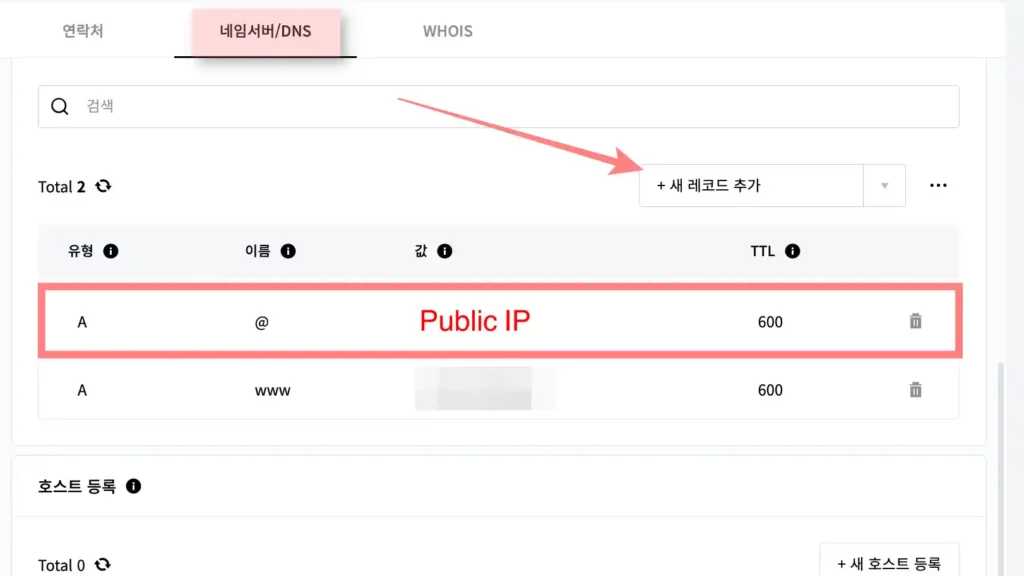
위 화면과 같이 찾아 들어갔다면 “+새 레코드 추가” 누른 뒤 아래 값을 입력해 줍니다. 워드프레스 패널에 나와 있는 도메인 주소를 복사해서 붙여 넣으시면 간단히 설정할 수 있습니다.
- 유형 : A
- 이름 : @
- 값 : 워드프레스의 Prblic IP
- TTL : 600
워드프레스 도메인 설정
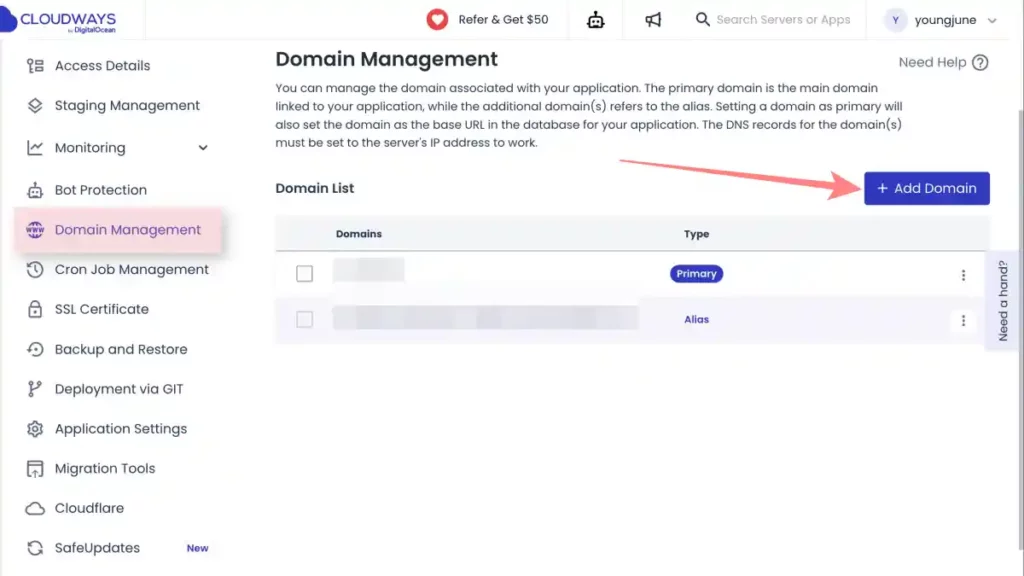
워드프레스로 이동한 다음 좌측의 “Domain Management”를 선택한 다음 “+Add Domain” 버튼을 선택한 다음 나오는 창에서 도메인 주소를 넣고 “+Add Domain” 버튼을 클릭합니다.
그 다음 연결된 도메인 우측 점 세개를 눌러 “Make Primary”를 눌러 연결한 도메인으로 접속을 바꾸어 줍니다.
SSL 보안 인증 설치
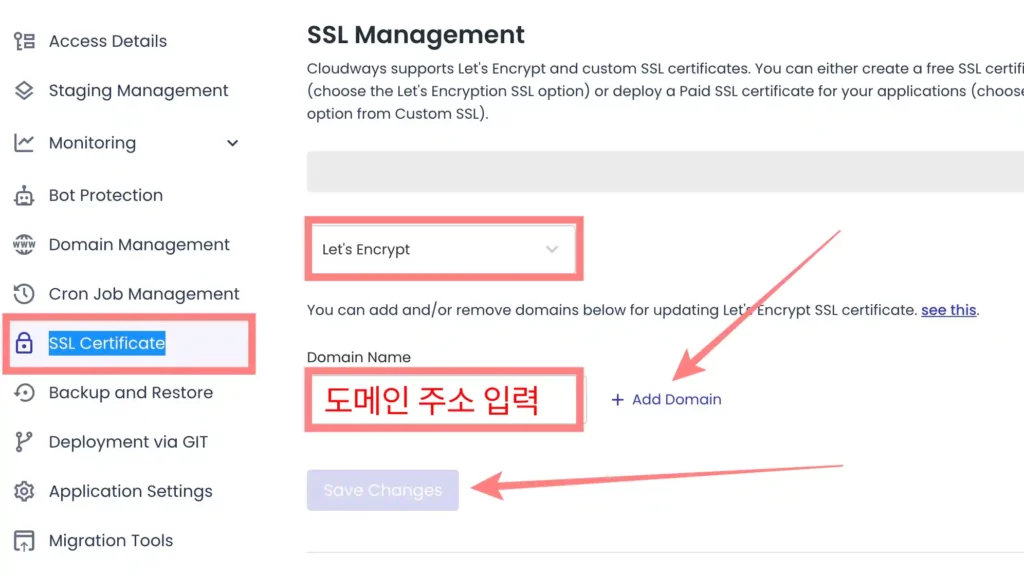
마지막으로 SSL Certificate을 선택해 보인 인증서를 설치하면 도메인 연결이 끝이 납니다.
좌측 “SSL Certificate” 메뉴로 들어와 Domain Name에 주소를 입력 한 뒤 우측의 +Add Domain을 클릭 해 인증서를 설치합니다.
간혹 인증서가 설치되지 않는 경우가 있는데 조금 기다렸다가 다시 설치해 보세요. 최소 20분 부터 하루 이상이 소요 될 수도 있다고 합니다.
클라우드 웨이즈에서는 금방 설치가 가능했습니다. 서브 도메인을 설정할 때는 조금 시간이 걸렸던 것 같습니다. 천천히 여유를 가지고 해보세요.
▶︎네이버 주소록을 이용한 스마트폰 주소록 백업과 가져오는 법
이상으로 클라우드웨이즈를 통한 워드프레스 설치와 구입한 도메인 연결 방법에 대해 마치도록 하겠습니다.
이렇게만 해도 글쓰기 준비는 끝이납니다. 앞으로 테마를 설치하고 기본적인 플러그인을 추가하면서 블로그를 조금씩 수정해 나가시면서 워드프레스 블로그를 운영해 보세요. 감사합니다.